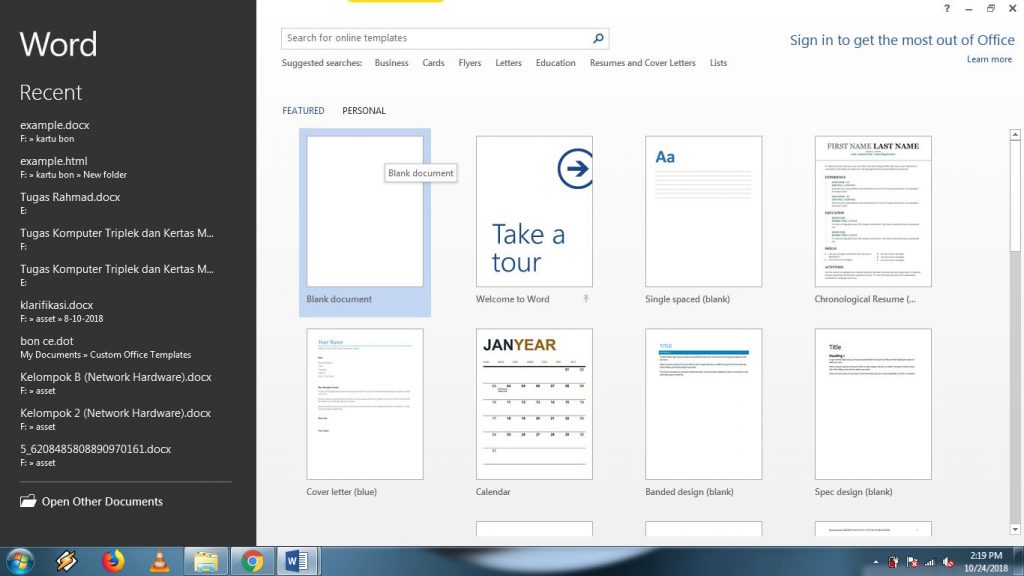
Mengubah Dokumen Word Menjadi HTML: Panduan Lengkap untuk Pemula
Dalam era digital yang serba terhubung ini, kemampuan untuk menampilkan konten Anda secara efektif di web menjadi sangat penting. Dokumen Microsoft Word, yang umum digunakan untuk penulisan dan pengeditan teks, tidak secara langsung dapat diakses atau ditampilkan di peramban web. Di sinilah format HTML (HyperText Markup Language) berperan. HTML adalah bahasa dasar yang digunakan untuk membuat halaman web. Mengubah dokumen Word menjadi HTML memungkinkan Anda untuk mempublikasikan konten Anda secara online, membagikannya dengan audiens yang lebih luas, dan memanfaatkannya untuk berbagai keperluan digital.
Artikel ini akan memandu Anda langkah demi langkah dalam proses mengubah dokumen Word menjadi HTML. Kita akan menjelajahi berbagai metode, mulai dari yang paling sederhana hingga yang lebih canggih, serta membahas tips dan trik untuk menghasilkan kode HTML yang bersih dan fungsional.
Mengapa Mengubah Word ke HTML?
Sebelum kita masuk ke "bagaimana"-nya, mari kita pahami "mengapa"-nya. Ada beberapa alasan kuat mengapa Anda mungkin perlu mengubah dokumen Word Anda menjadi HTML:
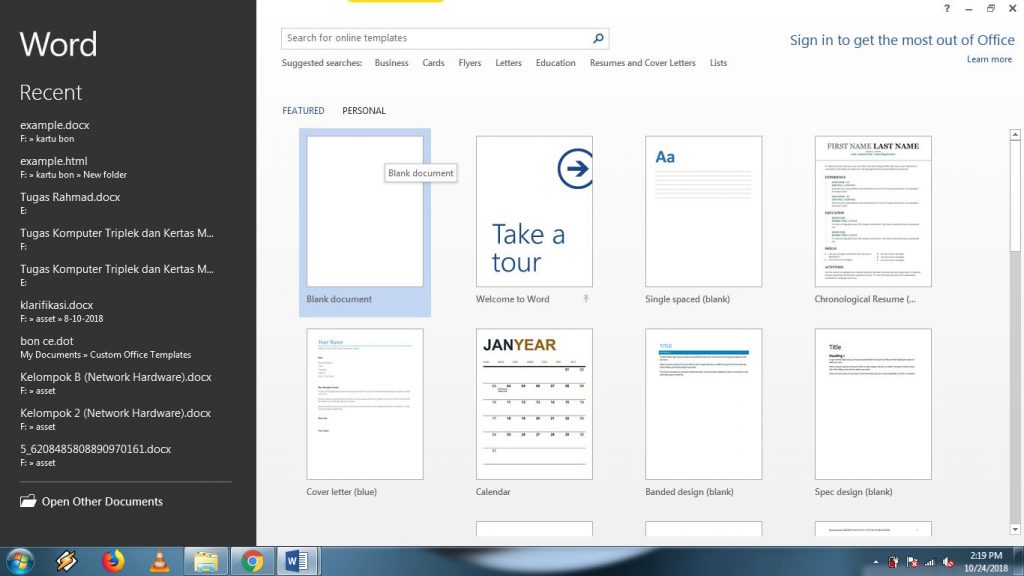
- Publikasi Web: Alasan paling umum adalah untuk mempublikasikan konten Anda di sebuah situs web atau blog.
- Konten Interaktif: HTML memungkinkan penambahan elemen interaktif seperti tautan, gambar, video, dan formulir yang tidak dapat dilakukan di dokumen Word biasa.
- Aksesibilitas: Konten web yang dibuat dengan HTML lebih mudah diakses oleh berbagai perangkat, termasuk ponsel, tablet, dan komputer dengan berbagai ukuran layar.
- SEO (Search Engine Optimization): Mesin pencari seperti Google mengindeks konten HTML. Struktur dan elemen HTML yang tepat dapat membantu situs web Anda mendapat peringkat lebih tinggi dalam hasil pencarian.
- Fleksibilitas Desain: Meskipun Word menawarkan fitur pemformatan, HTML dan CSS (Cascading Style Sheets) memberikan kontrol yang jauh lebih besar atas tampilan dan nuansa halaman web Anda.
- Efisiensi Distribusi: Membagikan tautan ke halaman web seringkali lebih mudah daripada melampirkan file Word yang besar.
Metode 1: Menyimpan Langsung dari Microsoft Word (Metode Paling Sederhana)
Microsoft Word memiliki fitur bawaan untuk menyimpan dokumen sebagai halaman web. Ini adalah cara tercepat dan termudah untuk mendapatkan hasil awal, meskipun hasilnya mungkin tidak selalu optimal.
Langkah-langkah:
- Buka Dokumen Word Anda: Buka file .docx atau .doc yang ingin Anda konversi.
- Pilih "Save As" (Simpan Sebagai): Pergi ke
File>Save As. - Pilih Lokasi Penyimpanan: Pilih folder di komputer Anda di mana Anda ingin menyimpan file HTML.
- Pilih Tipe File: Di kotak
Save as type(Simpan sebagai tipe), pilih salah satu opsi berikut:- Web Page, Filtered (*.htm; *.html): Ini adalah opsi yang paling direkomendasikan. Opsi ini akan mencoba membersihkan kode HTML dari elemen-elemen yang tidak perlu yang ditambahkan oleh Word, menghasilkan kode yang lebih ringkas.
- Web Page (*.htm; *.html): Opsi ini akan menyimpan dokumen Anda sebagai halaman web, tetapi cenderung menghasilkan kode yang sangat besar dan berantakan karena menyertakan semua informasi pemformatan Word.
- Beri Nama File: Berikan nama yang deskriptif untuk file HTML Anda.
- Klik "Save" (Simpan):
Apa yang Terjadi?
Saat Anda menyimpan sebagai halaman web, Word akan membuat dua hal:
- File .html: Ini adalah file utama yang berisi konten teks Anda dan tag-tag HTML yang mewakili pemformatan (seperti
<p>untuk paragraf,<h1>untuk judul,<strong>untuk tebal). - Folder Pendukung: Word juga akan membuat folder dengan nama yang sama dengan file HTML Anda (misalnya,
namafile_files). Folder ini akan berisi gambar, stylesheet (file CSS), dan sumber daya lain yang digunakan oleh halaman web Anda.
Kelebihan:
- Sangat mudah dan cepat.
- Tidak memerlukan perangkat lunak tambahan.
- Menyimpan sebagian besar pemformatan dasar.
Kekurangan:
- Kode HTML yang Dihasilkan Cenderung Berantakan: Word menambahkan banyak kode "kotor" dan tag yang tidak perlu yang membuat file HTML menjadi besar dan sulit dibaca oleh pengembang.
- Pemformatan Tidak Selalu Konsisten: Tampilan halaman web mungkin sedikit berbeda dari dokumen Word Anda, terutama pada browser yang berbeda.
- Keterbatasan Kontrol Desain: Anda memiliki sedikit kontrol atas bagaimana elemen-elemen ditata atau bagaimana halaman web terlihat secara keseluruhan.
Tips untuk Metode Ini:
- Gunakan "Web Page, Filtered": Selalu pilih opsi ini untuk mendapatkan hasil yang lebih bersih.
- Sederhanakan Pemformatan di Word: Sebelum menyimpan, coba sederhanakan pemformatan Anda di Word. Gunakan gaya bawaan (Heading 1, Heading 2, Normal) daripada pemformatan manual. Ini akan membantu menghasilkan kode HTML yang lebih terstruktur.
- Periksa dan Bersihkan Kode (Opsional): Jika Anda memiliki sedikit pengetahuan tentang HTML, Anda dapat membuka file .html yang dihasilkan di editor teks dan mencoba membersihkan kode yang tidak perlu.
Metode 2: Menggunakan Alat Konversi Online
Ada banyak alat konversi online yang dapat mengubah dokumen Word menjadi HTML. Alat-alat ini seringkali menawarkan hasil yang lebih baik daripada fitur bawaan Word dan lebih mudah digunakan daripada editor kode.
Cara Kerjanya:
Anda mengunggah file Word Anda ke situs web, dan alat tersebut akan memprosesnya dan memberi Anda tautan unduhan untuk file HTML yang dihasilkan, atau langsung menampilkan kode HTML yang bisa Anda salin.
Beberapa Alat Konversi Populer:
- Online-Convert.com: Menawarkan konverter Word ke HTML yang kuat dengan berbagai opsi penyesuaian.
- Zamzar: Alat konversi file serbaguna yang juga mendukung konversi Word ke HTML.
- Convertio: Pilihan lain yang bagus untuk mengonversi berbagai jenis file, termasuk dokumen Word ke HTML.
- CloudConvert: Menawarkan konversi berkualitas tinggi dan terintegrasi dengan layanan cloud seperti Google Drive dan Dropbox.
Langkah-langkah Umum (Contoh menggunakan alat konverter):
- Buka Situs Web Alat Konversi: Cari alat konversi Word ke HTML online yang Anda pilih.
- Unggah Dokumen Word Anda: Klik tombol "Choose File" atau "Upload" dan pilih file .docx/.doc dari komputer Anda.
- Pilih Format Output: Pastikan format output yang dipilih adalah "HTML".
- Mulai Konversi: Klik tombol "Convert" atau "Start".
- Unduh File HTML: Setelah konversi selesai, Anda akan mendapatkan tautan untuk mengunduh file HTML Anda.
Kelebihan:
- Lebih Baik dari Fitur Bawaan Word: Banyak alat online menghasilkan kode HTML yang lebih bersih dan terstruktur.
- Mudah Digunakan: Antarmuka biasanya sangat intuitif.
- Gratis (Umumnya): Sebagian besar alat ini gratis untuk digunakan dengan batasan tertentu.
Kekurangan:
- Ketergantungan pada Koneksi Internet: Membutuhkan koneksi internet yang stabil.
- Privasi Data: Pertimbangkan privasi dokumen Anda saat mengunggah ke situs web pihak ketiga. Baca kebijakan privasi mereka.
- Hasil Bervariasi: Kualitas hasil dapat bervariasi antar alat.
- Keterbatasan Penyesuaian: Opsi penyesuaian mungkin terbatas dibandingkan dengan menggunakan editor kode.
Tips untuk Metode Ini:
- Coba Beberapa Alat: Jika Anda tidak puas dengan hasil dari satu alat, coba alat lain.
- Periksa Hasilnya: Selalu buka file HTML yang dihasilkan di peramban web untuk memastikan semuanya terlihat seperti yang diharapkan.
- Pertimbangkan Dokumen Sensitif: Untuk dokumen yang sangat sensitif, metode penyimpanan langsung dari Word atau menggunakan perangkat lunak desktop yang terpercaya mungkin lebih disukai.
Metode 3: Menggunakan Editor Teks dan Menyalin-Tempel (Lebih Canggih)
Metode ini melibatkan menyalin konten dari Word dan menempelkannya ke dalam editor teks yang lebih canggih, di mana Anda kemudian dapat memformatnya menggunakan tag HTML. Ini memberikan kontrol paling besar atas kode HTML yang dihasilkan.
Alat yang Dibutuhkan:
- Microsoft Word: Untuk membuka dan menyalin konten.
- Editor Teks:
- Editor Sederhana: Notepad (Windows), TextEdit (macOS) – baik untuk pemula yang ingin melihat kode dasar.
- Editor Kode (Disarankan): Visual Studio Code (VS Code), Sublime Text, Atom. Editor ini menawarkan fitur seperti penyorotan sintaksis, penyelesaian kode otomatis, dan validasi, yang sangat membantu dalam menulis HTML.
Langkah-langkah:
- Buka Dokumen Word Anda: Buka file yang ingin Anda konversi.
- Pilih dan Salin Konten: Pilih seluruh konten (Ctrl+A atau Cmd+A) dan salin (Ctrl+C atau Cmd+C).
- Buka Editor Teks: Buka editor teks pilihan Anda.
- Buat File Baru: Buat file teks kosong.
- Tempel Konten: Tempel konten yang Anda salin ke dalam editor teks (Ctrl+V atau Cmd+V).
-
Konversi Pemformatan ke Tag HTML: Ini adalah bagian yang paling memakan waktu. Anda perlu secara manual mengganti pemformatan Word dengan tag HTML yang sesuai.
- Ganti judul Level 1 dengan
<h1>...</h1>, Level 2 dengan<h2>...</h2>, dst. - Paragraf: Paragraf teks biasa biasanya dibungkus dengan tag
<p>...</p>. - Tebal: Ganti teks tebal dengan
<strong>...</strong>atau<b>...</b>.<strong>lebih disukai untuk arti semantik. - Miring: Ganti teks miring dengan
<em>...</em>atau<i>...</i>.<em>lebih disukai untuk penekanan semantik. - Daftar (Bullet/Numbered):
- Daftar tidak berurutan (bullet points):
<ul><li>Item 1</li><li>Item 2</li></ul> - Daftar berurutan (numbered list):
<ol><li>Item 1</li><li>Item 2</li></ol>
- Daftar tidak berurutan (bullet points):
- Tautan (Hyperlink): Tautan dibuat menggunakan tag
<a>dengan atributhref:<a href="url_tujuan">Teks Tautan</a>. - Gambar: Gambar disisipkan menggunakan tag
<img>dengan atributsrc(lokasi gambar) danalt(teks alternatif):<img src="lokasi_gambar.jpg" alt="Deskripsi Gambar">. - Tabel: Tabel HTML memiliki struktur
<table><tr>(baris) dan<td>(sel data) atau<th>(sel header).
- Ganti judul Level 1 dengan
-
Tambahkan Struktur Dasar HTML: Di awal file Anda, tambahkan struktur dasar HTML:
<!DOCTYPE html> <html lang="id"> <head> <meta charset="UTF-8"> <meta name="viewport" content="width=device-width, initial-scale=1.0"> <title>Judul Halaman Anda</title> <!-- Anda bisa menambahkan link ke CSS di sini --> </head> <body> <!-- Konten Anda akan diletakkan di sini --> </body> </html> - Simpan File: Simpan file Anda dengan ekstensi
.html(misalnya,dokumen_saya.html). Pastikan saat menyimpan, Anda memilih "All Files" sebagai tipe file dan mengatur pengodean ke "UTF-8" (jika tersedia).
Kelebihan:
- Kontrol Penuh: Anda memiliki kendali penuh atas kode HTML yang dihasilkan, memungkinkan untuk bersih, efisien, dan dioptimalkan.
- Hasil Berkualitas Tinggi: Menghasilkan kode yang semantik dan mudah dibaca oleh mesin pencari dan pengembang.
- Fleksibilitas Maksimal: Memungkinkan Anda untuk menambahkan elemen-elemen web yang lebih canggih.
Kekurangan:
- Memakan Waktu: Proses konversi manual ini sangat memakan waktu, terutama untuk dokumen yang panjang dan kompleks.
- Membutuhkan Pengetahuan HTML: Anda perlu memahami dasar-dasar sintaksis HTML.
- Rentang Kesalahan Tinggi: Kesalahan pengetikan atau tag yang tidak lengkap dapat merusak tampilan halaman web.
Tips untuk Metode Ini:
- Mulai dengan Dokumen Sederhana: Jika Anda baru mengenal HTML, cobalah dengan dokumen Word yang memiliki pemformatan minimal terlebih dahulu.
- Gunakan Editor Kode: Editor kode akan sangat membantu Anda dalam proses ini.
- Manfaatkan "Copy Paste Special" (jika ada): Beberapa editor teks atau alat online mungkin memiliki fitur "paste as plain text" atau "paste and match style" yang dapat sedikit membantu menyederhanakan proses.
- Periksa Ulang: Setelah Anda selesai, buka file HTML di beberapa peramban web untuk memastikan konsistensi.
Pertimbangan Penting untuk Hasil yang Optimal
Terlepas dari metode yang Anda pilih, ada beberapa pertimbangan penting untuk menghasilkan file HTML yang baik:
- Kebersihan Kode (Clean Code): Kode HTML yang bersih berarti kode yang mudah dibaca, efisien, dan bebas dari tag yang tidak perlu. Ini penting untuk kecepatan muat halaman, SEO, dan kemudahan pemeliharaan di masa mendatang.
- Semantik HTML: Gunakan tag HTML yang sesuai dengan makna konten Anda (misalnya,
<h1>untuk judul utama,<p>untuk paragraf). Ini membantu mesin pencari memahami struktur konten Anda dan meningkatkan aksesibilitas. - Desain Responsif: Pastikan halaman web Anda terlihat baik di semua perangkat (desktop, tablet, ponsel). Ini biasanya dicapai dengan menggunakan CSS yang responsif, yang mungkin memerlukan penyesuaian lebih lanjut setelah konversi awal.
- Penggunaan Gambar: Kompres gambar sebelum memasukkannya ke dalam HTML untuk menghemat ruang dan mempercepat waktu muat. Gunakan atribut
altuntuk deskripsi gambar. - Penautan: Pastikan semua tautan berfungsi dengan benar.
- Pengujian: Selalu uji file HTML Anda di berbagai peramban web (Chrome, Firefox, Safari, Edge) untuk memastikan tampilan dan fungsionalitasnya konsisten.
Kesimpulan
Mengubah dokumen Word menjadi HTML adalah proses yang dapat dilakukan dengan beberapa metode, masing-masing dengan kelebihan dan kekurangannya. Untuk pengguna pemula, menyimpan langsung dari Word atau menggunakan alat konversi online adalah pilihan yang paling praktis. Namun, jika Anda menginginkan kontrol penuh dan hasil yang optimal, belajar dasar-dasar HTML dan menggunakan editor teks adalah cara terbaik.
Apapun metode yang Anda pilih, ingatlah bahwa tujuan utamanya adalah menyajikan konten Anda secara efektif di web. Dengan sedikit kesabaran dan pemahaman tentang prosesnya, Anda dapat mengubah dokumen Word Anda menjadi halaman web yang menarik dan fungsional. Selamat mencoba!